Як користуватися Samsung Pass
Дата останнього оновлення : 16.11.2022
Samsung Pass — це служба біометричної автентифікації, яка дає змогу користуватися різними службами за допомогою простої перевірки відбитків пальців або райдужної оболонки ока. Завдяки Samsung Knox ваші дані захищені, тому ви можете безпечно та легко використовувати цифровий ключ, щоб відкрити двері автомобіля тощо. Дізнайтеся більше про те, як почати використовувати Samsung Pass нижче.
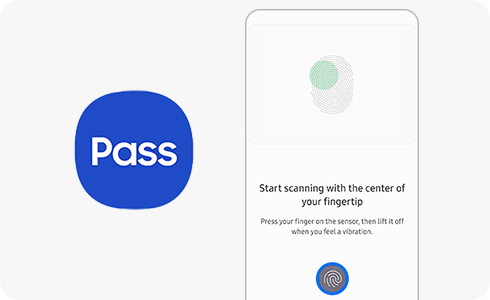
Зверніть увагу: цифровий ключ наразі доступний у Сполучених Штатах Америки, Республіці Корея, Великобританії, Німеччині, Іспанії, Франції, Італії.
Початок роботи з Samsung Pass:
Дякуємо за відгук!
Надайте відповіді на всі запитання.











